windows11是一款功能强大的电脑系统,但是有不少朋友们不知道电脑系统如何更win11系统,下面小编就在这里分享下win11怎么更新的方法。 工具/原料: 系统版本:win11家庭版 品牌型号:华
windows11是一款功能强大的电脑系统,但是有不少朋友们不知道电脑系统如何更win11系统,下面小编就在这里分享下win11怎么更新的方法。
工具/原料:
系统版本:win11家庭版
品牌型号:华硕UX30K35A
软件版本:小白一键重装系统 v2990
方法/步骤:
方法一:从设置进入操作更新
这种方法可以通过本机设置功能进入,加入“windows预览体验计划”进行更新,具体步骤如下:
1、win11怎么更新呢?首先点击左下角开始菜单,进入“设置”。
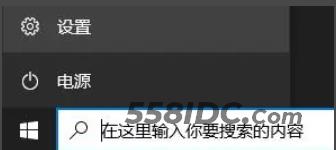
2、然后点击其中的“更新和安全”。
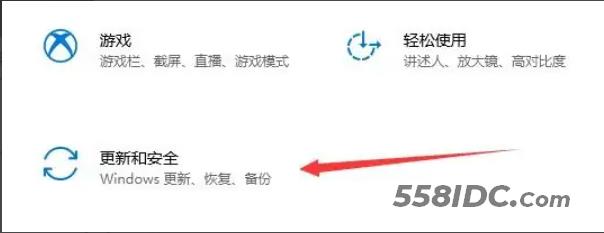
3、接着在左下角找到“windows预览体验计划”。
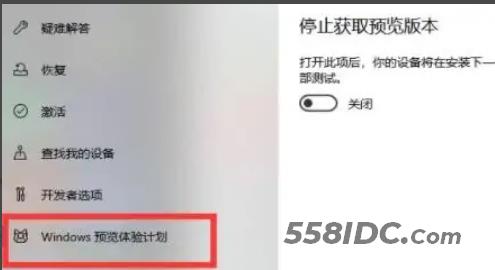
4、选择加入“windows预览体验计划”,勾选“Dev渠道”。

5、然后来到左上方的“windows更新”。
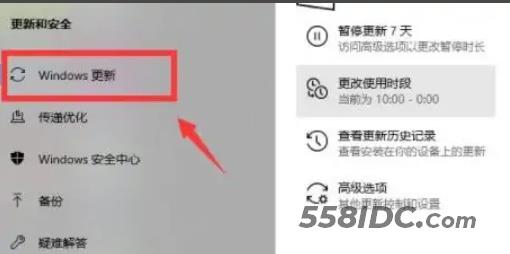
6、然后点击“检查更新”,然后就可以开始更新win11系统了。
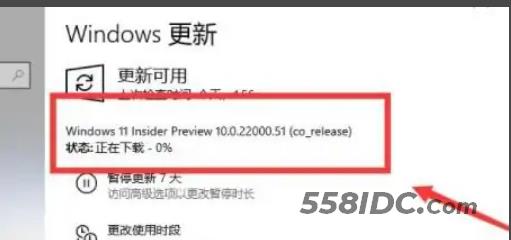
方法二:一键重装系统
这种方法可以利用装机软件进行系统重装为win11从而达到更新的目的,具体步骤如下:
1、下载小白软件,打开后选择在线重装,选中要安装的系统,点击下一步。
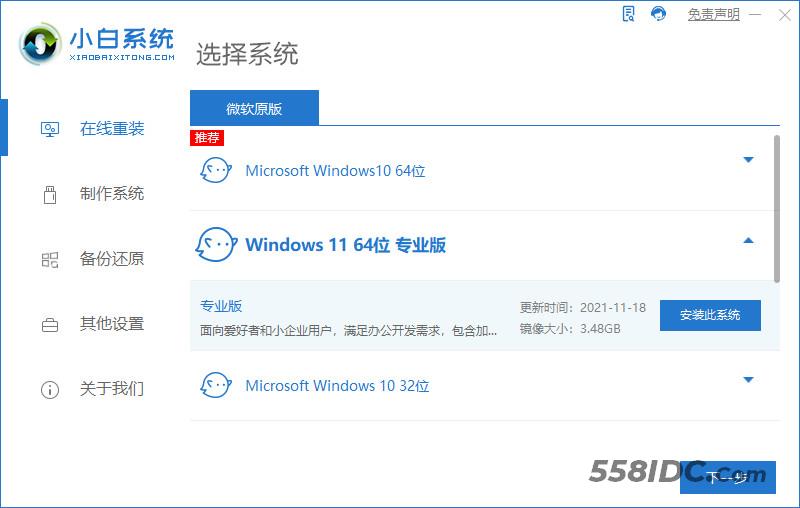
2、等待软件下载收集系统镜像、软件、设备驱动等资源。
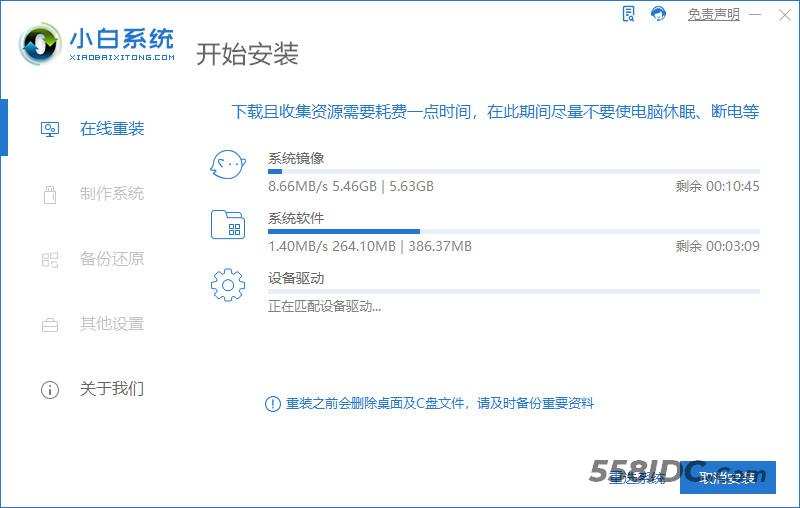
3、等待系统部署安装环境。
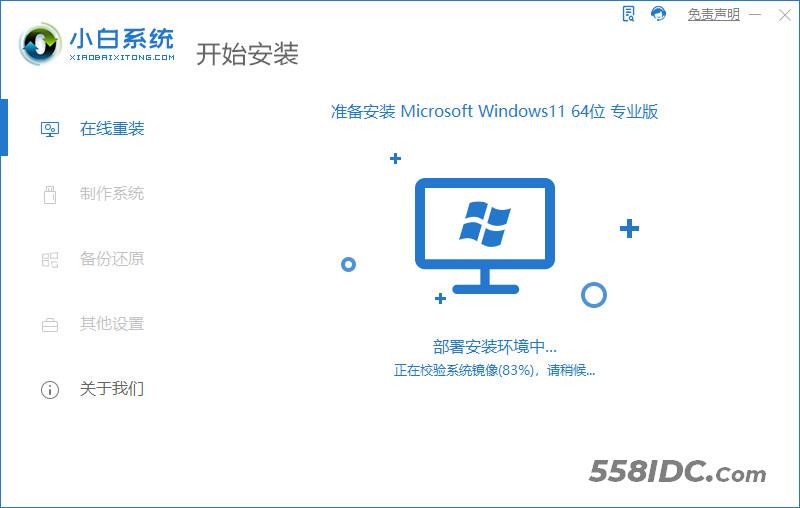
4、部署完毕后,按提示点击立即重启。
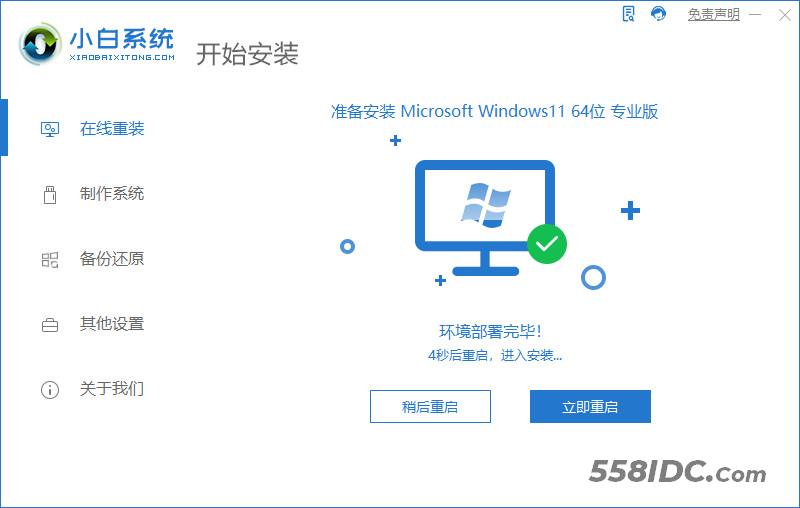
5、进入启动管理器界面,选择第二项,回车。
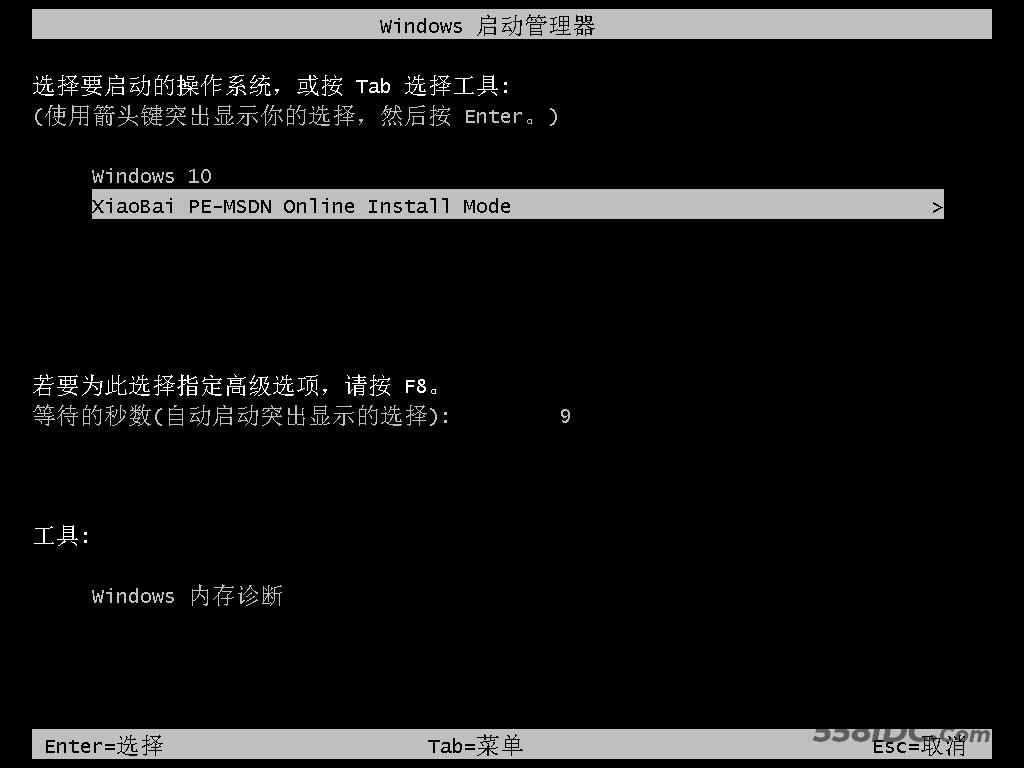
6、等待系统自动安装。

7、提示安装完成后点击立即重启。
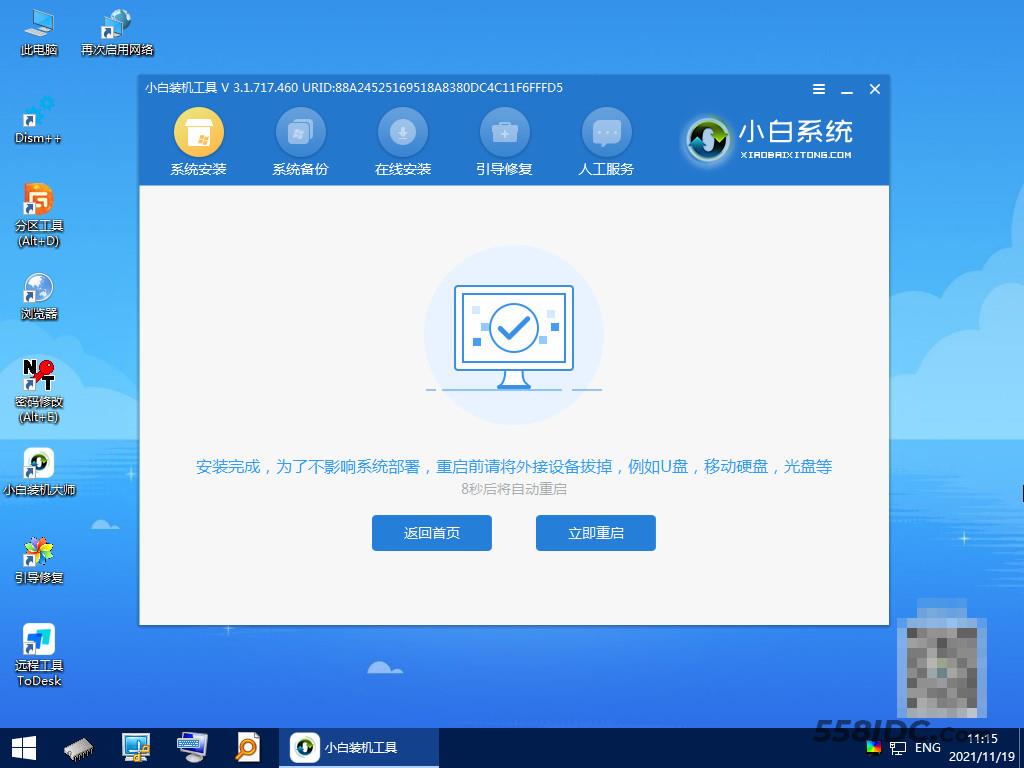
8、重启后进入系统桌面,安装完成。
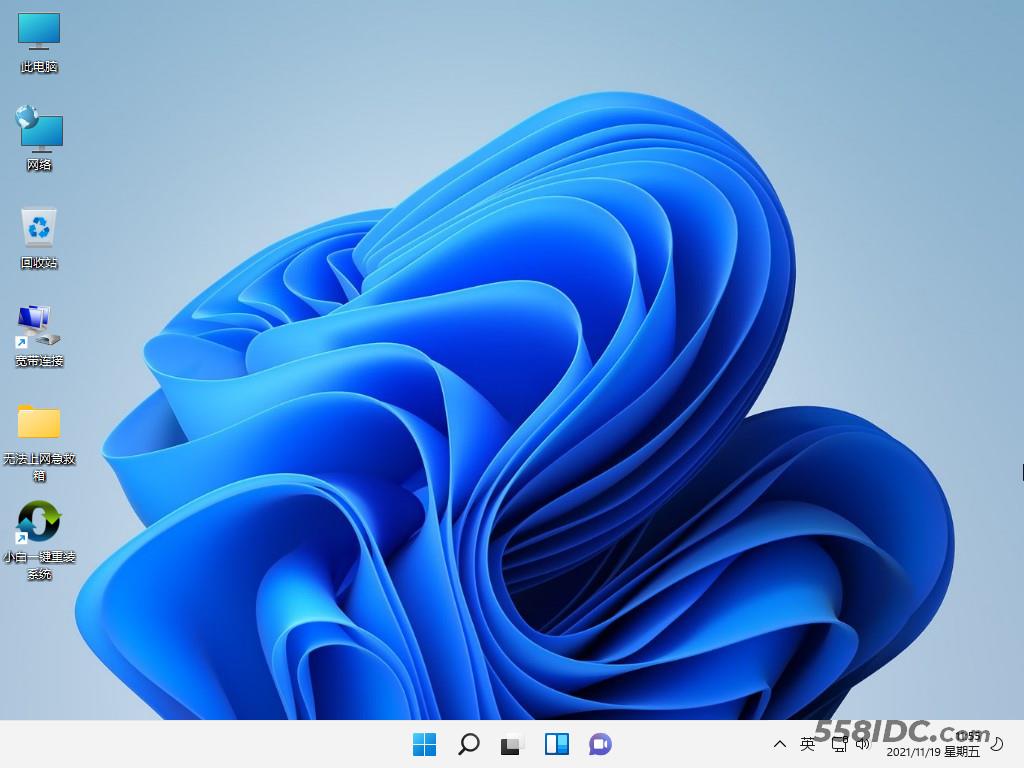
总结:
以上就是小编整理分享的win11怎么更新的方法,用过的朋友都给与了高度评价,不会的朋友可以按照以上步骤操作,希望能帮助到大家。
